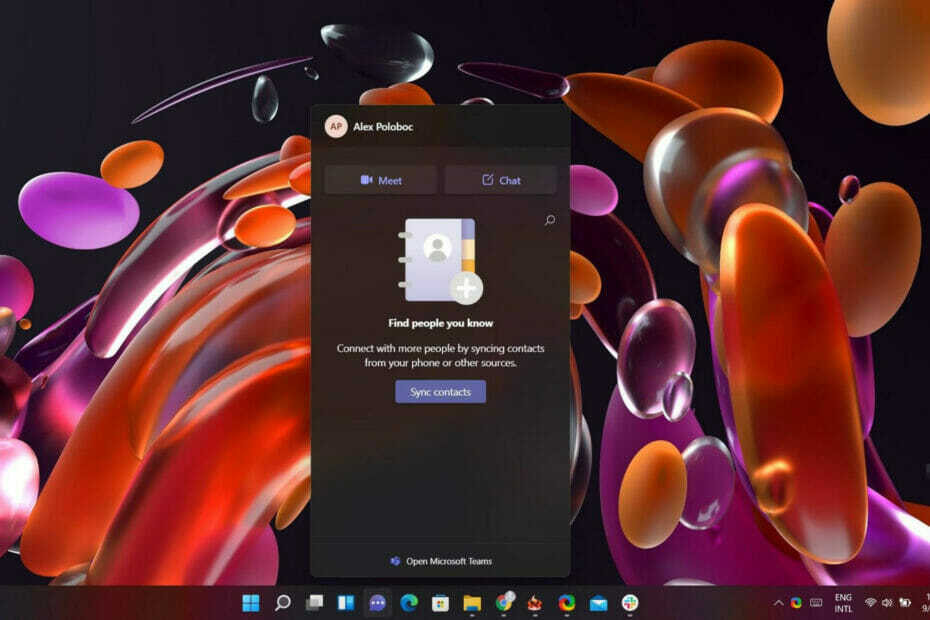- Windows 11 Home in Pro sta zasnovana za samodejno šifriranje podatkov potrošnikov.
- Nekateri uporabniki so ugotovili, da njihovi osebni računalniki sploh niso šifrirali njihovih podatkov.
- Očitno je ta vrzel posledica nepovezane funkcije računalnika, imenovane način mirovanja.
- Sodobno stanje pripravljenosti je tudi neposredno povezano s šifriranjem naprave v sistemu Windows 11 Home.

Kot mnogi od vas verjetno že veste, je Microsoft zasnoval operacijska sistema Windows 11 Home in Pro za samodejno šifriranje uporabniških podatkov.
To ni vse tako slabo, le da bi lahko postalo nevarno, ker če bi bil računalnik onemogočen z vklopljenim šifriranjem, tudi servis ne bi mogel kopirati svojih podatkov v drug računalnik.
No, razen če bi lastnik lahko prišel do šifrirnega ključa, ki ga Microsoft ni natančno razložil.
Vendar pa obstajajo uporabniki sistema Windows 11, ki so povedali, da so bili presenečeni, ko so ugotovili, da njihovi osebni računalniki niso samodejno šifrirali njihovih podatkov.
Kako vem, ali se lahko izognem šifriranju?
Torej, v bistvu ta vrzel v novem operacijskem sistemu nekaterim uporabnikom omogoča, da izberejo, ali želijo aktivirati to varnostno funkcijo, namesto da bi bila aktivirana privzeto.
Kako ugotovite, ali imate enega od teh osebnih računalnikov, ki ne šifrirajo? To je precej enostavno, samo poskrbite, da v svoji napravi uporabljate Windows 11 Home.
- Pritisnite Zmaga + jaz za dostop do aplikacije Nastavitve.
- Kliknite na Zasebnost in varnost in poiščite Šifriranje naprave.
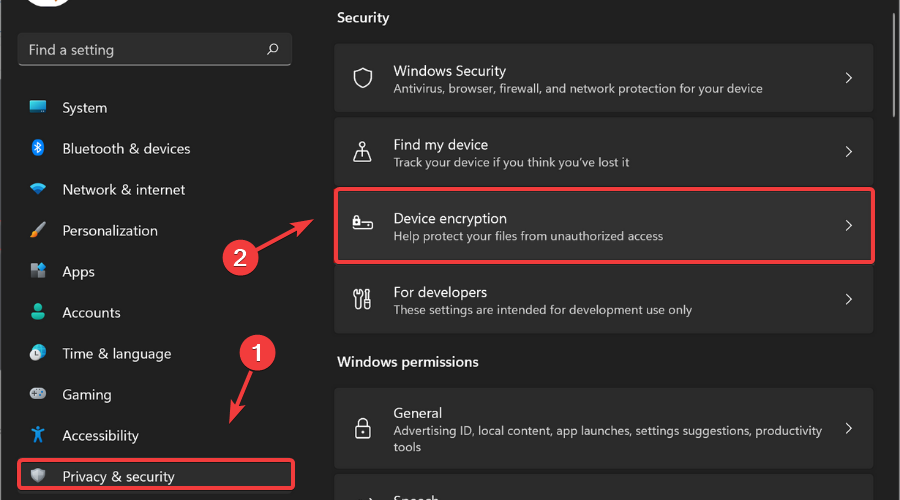
Če te možnosti ne najdete v tej kategoriji aplikacije Nastavitve, vaš računalnik ne more šifrirati podatkov.
Zakaj ti računalniki ne morejo šifrirati podatkov?
Očitno je to povezano z nepovezano funkcijo računalnika, imenovano način mirovanja. To vgrajeno orodje omogoča, da računalnik v mirovanju deluje z minimalno električno energijo.
Zdi se, da je računalnik izklopljen, vendar se ob ponovnem prebujanju vklopi zaslon in prikaže enake odprte aplikacije kot prej.
Ta postopek je razmeroma hiter, vendar ne mislite, da je takojšen. Tako so proizvajalci osebnih računalnikov dodali novo funkcijo, imenovano Moderno stanje pripravljenosti zaradi česar se naprava skoraj takoj znova prebudi.
In naprava to stori tako, da nekatere dejavnosti računalnika med spanjem nenehno delujejo. In kot se je izkazalo, Moderno stanje pripravljenosti je neposredno povezan s šifriranjem naprave v sistemu Windows 11 Home.
Torej, če vaš računalnik nima Moderno stanje pripravljenosti, šifriranje naprave ne bo delovalo. Windows 11 Pro uporablja drugačno obliko šifriranja, imenovano BitLocker, in deluje, tudi če nimate Moderno stanje pripravljenosti.
Težko je reči, koliko uporabnikov se bo lahko izognilo šifriranju, ker je težko reči natančno število osebnih računalnikov Moderno stanje pripravljenosti.
Upoštevajte le, da mora vsak, ki prenese Windows 11 Home ali Pro, še vedno paziti na neželeno samodejno šifriranje.
Drugi dejavnik, ki ga je treba upoštevati, je, da vse več ljudi kupuje nove osebne računalnike, ki imajo Moderno stanje pripravljenosti, se bo neželena težava s šifriranjem še razširila.